Instalace a konfigurace tiskárny HP LaserJet Pro MFP M125RA

- 2879
- 143
- Gabin Sladký
Multifunkční tisková zařízení zahrnují nejen možnosti tisku, ale také skenování a kopírování dokumentů. To vše je sníženo v relativně kompaktním bydlení v závislosti na výrobci a modelu. Existují profesionální zařízení pro tiskové domy a velké kanceláře, ale doma jsou vhodné. Jsou kompaktní, relativně levné, ne hlučné, vhodné k nastavení a použití. Jedním z těchto řešení je HP LaserJet Pro MFP M125RA.

Hewlett-Packard je jedním z vůdců v oboru tiskové technologie, navíc produkuje osobní počítače, notebooky, síťové vybavení. Pro každý produkt je na oficiálních webových stránkách solidní informační podpora: Pokyny, jak nainstalovat a nakonfigurovat tiskárnu HP LaserJet Pro M125RA, stáhnout software, formulář žádosti o podpůrnou službu.
Hlavní charakteristiky HP LaserJet Pro MFP M125RA
Tiskárna je zahrnuta do skupiny produktů pro osobní použití, má následující technické vlastnosti:
- Laserový tisk v černé a bílé;
- Kapacita vstupního zásobníku je 150 listů a výstup je 100 listů;
- prodlužovací kabel pro krátké tiskové média;
- V soupravě má CD tiskový ovladač;
- Vhodné pro Windows, Linux, MacOS;
- USB 2 připojení.0;
- paměť 128 MB;
- 2místný indikátor ovládacího panelu;

- A4 tisk zrychluje až 20 stránek za minutu, na formátu papírového dopisu až do 21 stránek./min.;;
- Maximální rozměry skenování: formáty A4 a písmen;
- Kopírování s rozlišením 300 dpi;
- Rozlišení skenování až do 1200 dpi;
- Skenování barev.
Na ovládacím panelu se zobrazí následující nastavení:
- počet kopií, úroveň stmívání, koeficient škálování (regulovaný tlačítky ve formě šipek);
- ukazatele počtu kopií, zvýšení a ztmavnutí;
- Instalační tlačítka parametrů, spuštění a zrušení procesu;
- Indikátor úrovně toneru;
- indikátor chyby;
- indikátor připravenosti pro práci.
Tiskárna HP LaserJet Pro MFP M125RA podporuje následující typy papíru:
- obyčejný;
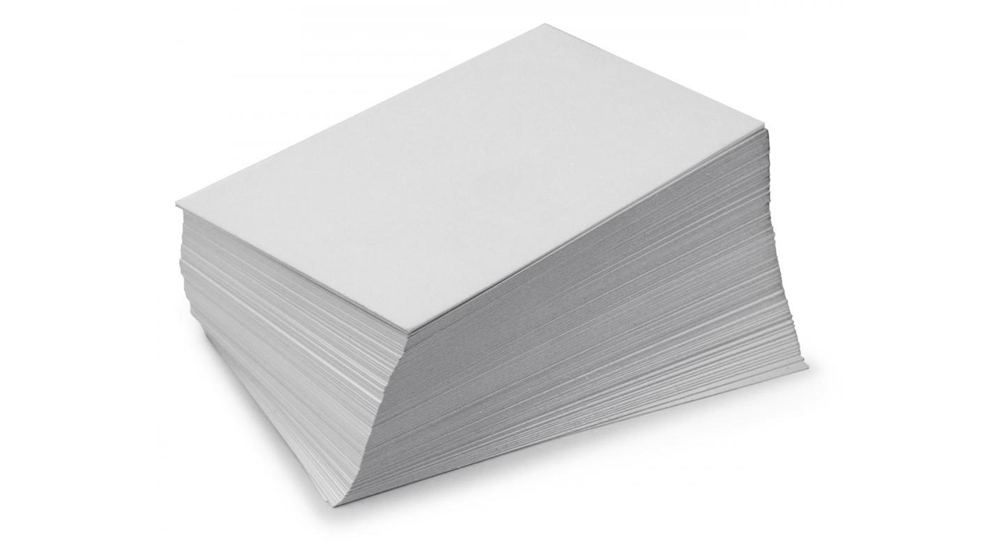
- HP EcosmartLite;
- hustota od 60 do 175 g;
- monochromatický laserový průhledný film;
- perforovaný;
- zpracováno;
- samolepky;
- hrubý;
- tištěné formy;
- barva;
- obálka;
- hustý pískání papíru.
Instalace tiskárny
Pokyny pro připojení a instalaci tiskárny HP LaserJet Pro MFP M125RA obsahují následující body:
- Vyjměte tiskárnu z krabice, odstraňte všechny obalové materiály, nezapomeňte uvnitř kazety.
- Připojte papírový zásobník do základny tiskárny.
- Stáhněte si papír.
- Připojte tiskárnu k síti.
- Ovladače lze nainstalovat s CD, které je dodáváno v sadě nebo z oficiálních webových stránek HP. Pokud neexistuje žádný disk, přejděte na web výrobce, vyberte model a přejděte do sekce „Drive and Software“. Dále se data o vašem operačním systému automaticky zobrazí. Pokud stáhnete ovladače pro použití na jiném počítači s jiným operačním systémem, klikněte na „Změnit“ a uveďte požadovanou verzi.
- Spusťte stažený instalační soubor nebo vložte CD do disku.
- Pokud nedošlo k autorolu s CD, přejděte na disk a spusťte autorun.Exe.
- Postupujte podle pokynů programu.
- Když program požaduje výběr typu připojení, klikněte na „Přímo pomocí kabelu USB“.
- Počkejte na dokončení instalace.
Nastavení a správa
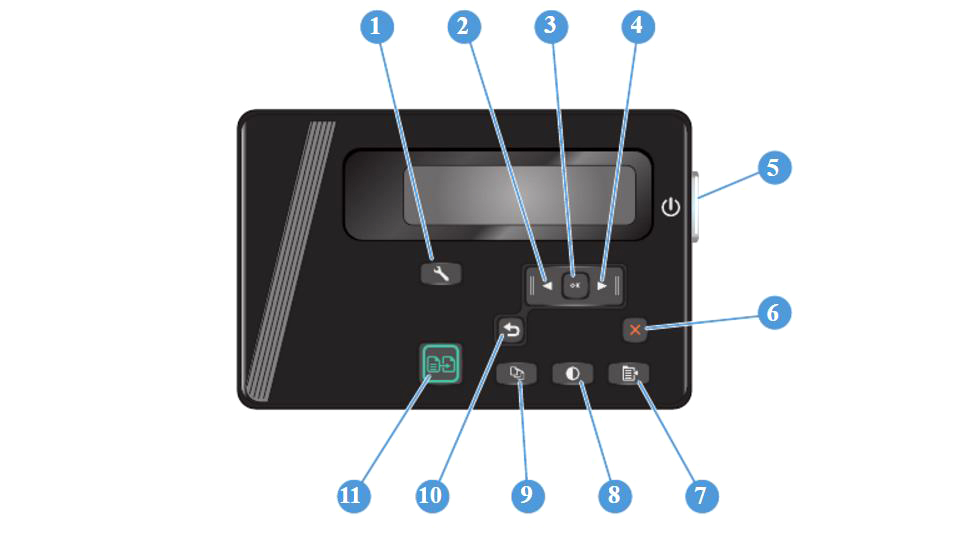
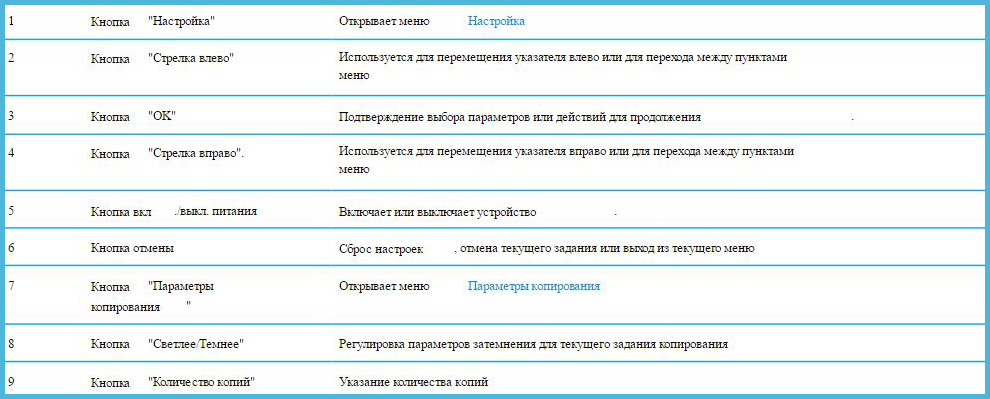
Pro ovládání nastavení existuje speciální program na panelu nástrojů HP, který se nachází v nabídce Start. Otevře se okno s několika kartami.
Karta „Hlavní obrazovka“ zobrazuje hlavní nastavení:
- stav zařízení a rovnováha spotřebního materiálu;
- konfigurace;
- zprávy;
- Časopis událostí -přijímá seznam všech událostí a chyb.
Na kartě „Systém“ můžete zobrazit a nakonfigurovat následující parametry:
- Základní informace;
- Nastavení papíru použité ve výchozím nastavení;
- nastavit výchozí kvalitu tisku;
- automatické nastavení vypnutí a začlenění;
- změna parametrů systému;
- Služba - Postup pro čištění zařízení;
- uložení aktuálních parametrů do souboru nebo obnovy dříve uloženého;
- Správa - instalace a změna hesla.
Na kartě tisku můžete změnit výchozí parametry tisku, a to počet kopií a orientace na papír.
Ve stejném rozhraní můžete zapnout ekonomický režim. Tiskárna utratí méně než toner, ale kvalita tisku bude horší:
- Vyberte kartu „tisk“.
- Přejděte do „vlastností“, poté „kvalita papíru a tisku“.
- Nainstalujte „ekonomod“.
Pokyny pro výměnu a instalaci kazety:
- Otevřete horní kryt a vyjměte kazetu.

- Odstraňte novou balicí kazetu.
- Dostaňte se na kazetu na obou stranách, opatrně ji otřese pro rovnoměrné rozdělení toneru.
- Ohněte jazyk nalevo na kazetě, dokud se nerozbije, pak vytáhněte a úplně odstraňte ochrannou pásku.
- Umístěte kazetu podél průvodců do tiskárny a opatrně ji nainstalujte.
- Zavřete víko.
Tiskárna je tedy nakonfigurována a připravena k použití.
Tisk, kopírování, skenování
Zvažte také užitečná doporučení, která jsou užitečná při používání tiskárny.
Orientace papíru v tiskovém zásobníku:
- Naložte papír obličejem nahoru, horní hrana je uvnitř tiskárny;
- Perforovaný papír by měl být umístěn vpravo;
- Obálky jsou naloženy lícem nahoru, horní okraj zásobníku vpravo, okraj se značkou uvnitř tiskárny.
- Při tisku na krátkém médiu použijte speciální prodlužovací kabel nainstalovaný uvnitř zásobníku.
Manuální režim bilaterálního tisku:
- Po kliknutí na tlačítko „Tisk“ přejděte na „Vlastnosti“ a otevřete ovladač tiskárny.
- Přejděte na „umístění“ a vložte do boxu s dvojitým tiskovým parametrem v ručním režimu.
- Použijte změny a odešlete dokument pro tisk. Nejprve tiskárna vytiskne všechny listy na jedné straně.
- Umístěte tištěný zásobník s potištěnou stranou nahoru a přední hranou do vstupního zásobníku.
- Klikněte na „OK“ a vezměte pečeť na druhé straně.
Pro použití funkce skenování je program HP Scan and Capture navržen v soupravě. Měl by být zobrazen v nabídce „Start“.
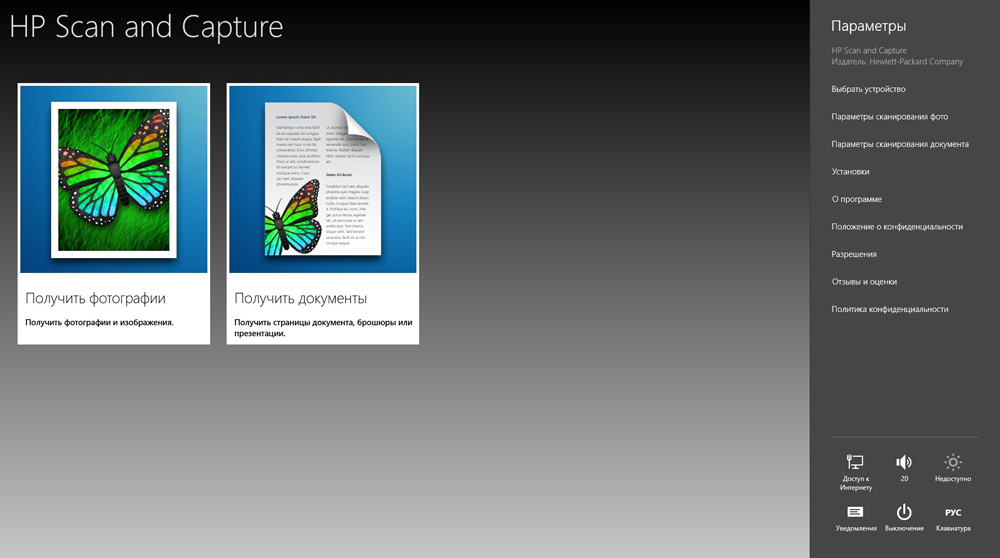
Jak zkopírovat dokumenty:
- Vložte dokument do skeneru.
- Úroveň na značkách.
- Vyberte správný počet kopií se šipkami.
- Kliknutím na „Spuštění“ začnete kopírovat.
Pokyny o tom, jak nainstalovat a nakonfigurovat HP LaserJet Pro MFP M125RA Printer, jsou tedy v porozumění jednoduché, nevyžaduje speciální dovednosti a seznámení s kancelářským vybavením. Stačí provést všechny body ve správném pořadí. Funkčnost tiskárny nám umožňuje výrazně zjednodušit proces tisku komplexních dokumentů na různých médiích, rychle vytvářet kopie nebo kvalitativně digitalizovat dokumenty.

